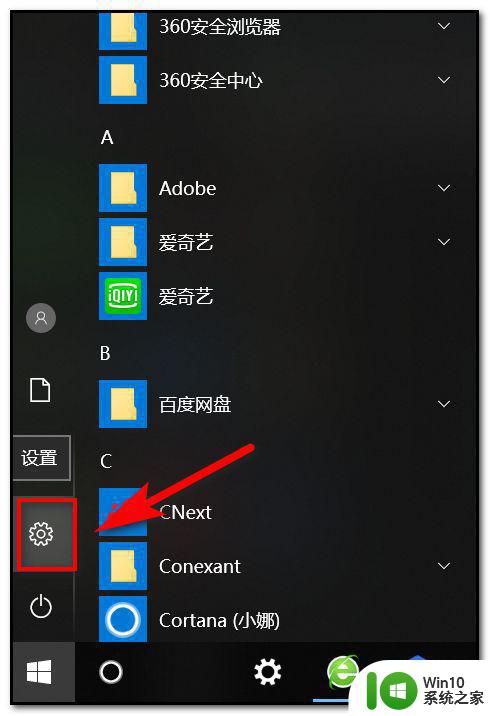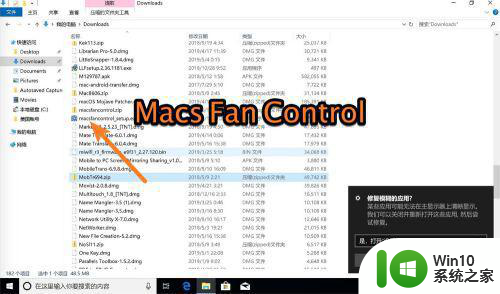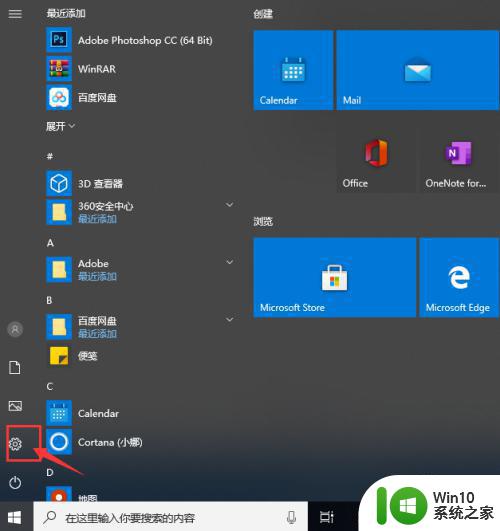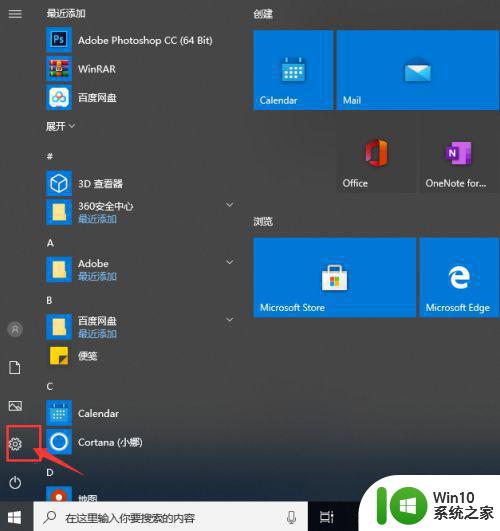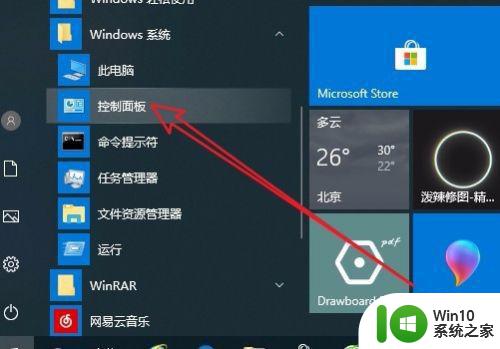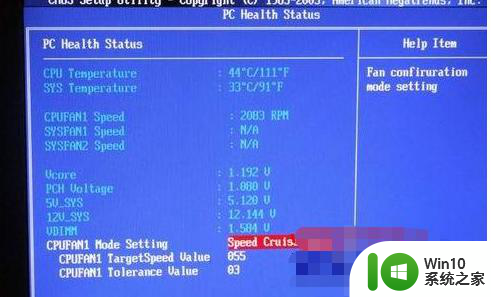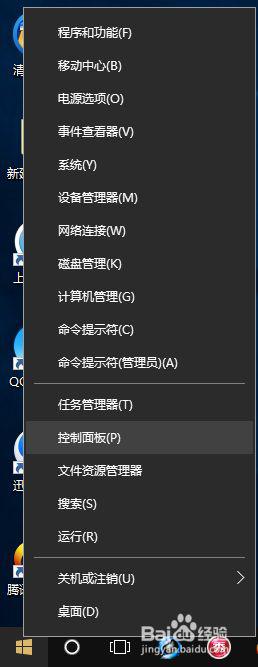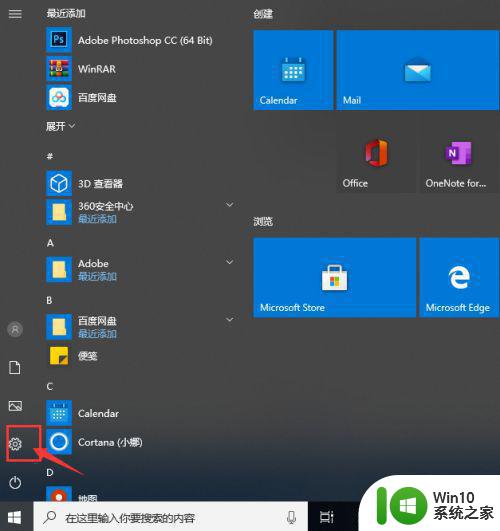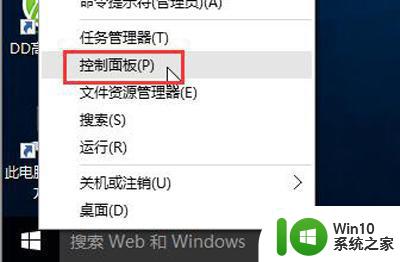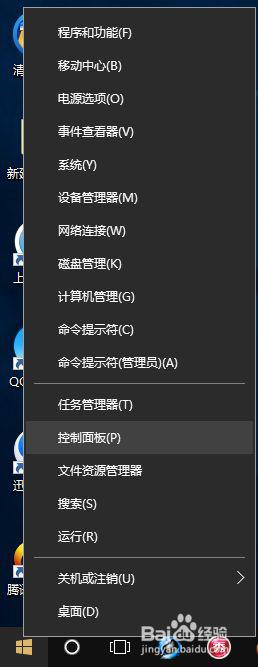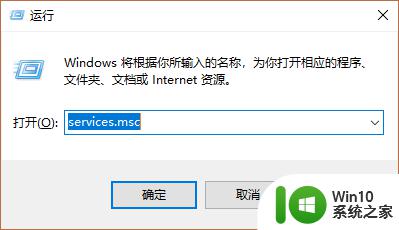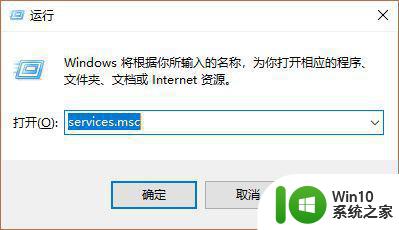win10如何调整风扇转速 win10风扇转速调节软件
如今随着科技的不断发展,计算机已经成为了我们生活中不可或缺的一部分,在长时间使用电脑的过程中,我们常常会遇到风扇转速过高或过低的问题,这不仅会影响电脑的散热效果,还会导致机器的性能下降甚至损坏。为了解决这一问题,不少用户开始寻找能够调整风扇转速的软件。而在众多的软件中,win10风扇转速调节软件成为了人们关注的焦点,因其简单易用的界面和强大的功能,成为了广大用户调整风扇转速的首选。究竟如何调整风扇转速呢?接下来我们将详细介绍win10如何调整风扇转速,让您的电脑始终保持良好的散热状态。
具体方法:
1、我们在Windows10桌面上,依次点击“开始/Windows系统/控制面板”菜单项。
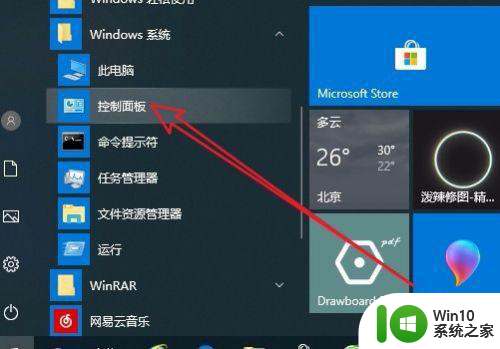
2、这时就会打开Win10系统的控制面板窗口了,在窗口中我们点击“电源选项”菜单项。
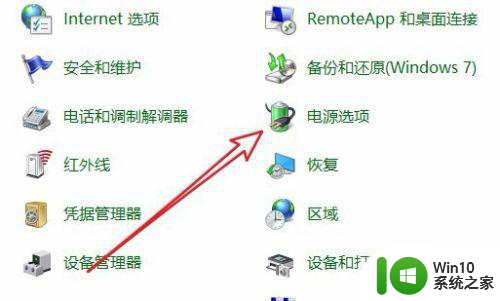
3、在打开的电源计划设置页面中,我们点击右侧的“更改计划设置”快捷链接。
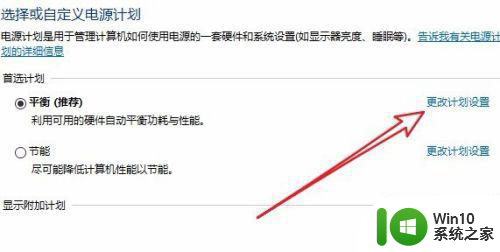
4、这个时候就会打开更改计划设置的页面,在页面中我们点击“更改高级电源设置”快捷链接。
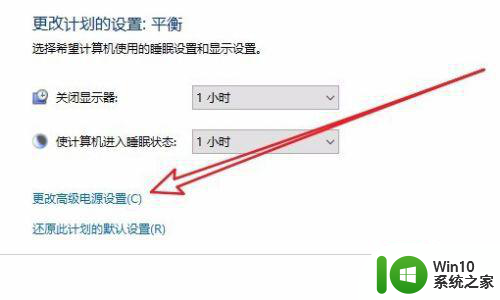
5、这个时候就会打开Windows10电源选项的高级设置窗口,在窗口中点击“处理器电源管理”菜单项。
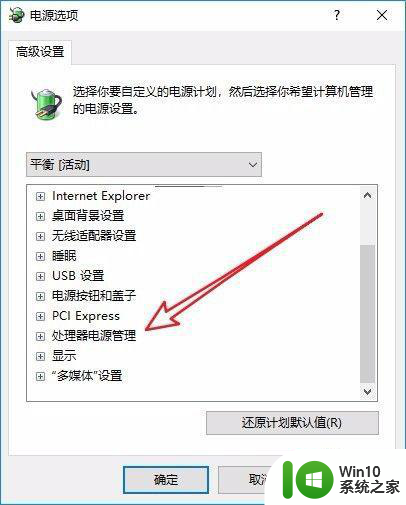
6、接下来依次展开“处理器电源管理/系统散热方式/设置”下拉菜单,在菜单中我们选择“被动”菜单项即可。这样我们的CPU就会根据温度高低来自动调整风扇的转速了。
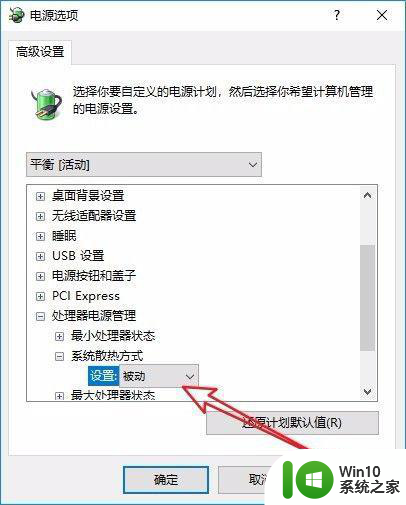
以上就是关于如何调整Win10风扇转速的全部内容,如果您遇到相同情况,可以按照小编的方法来解决。